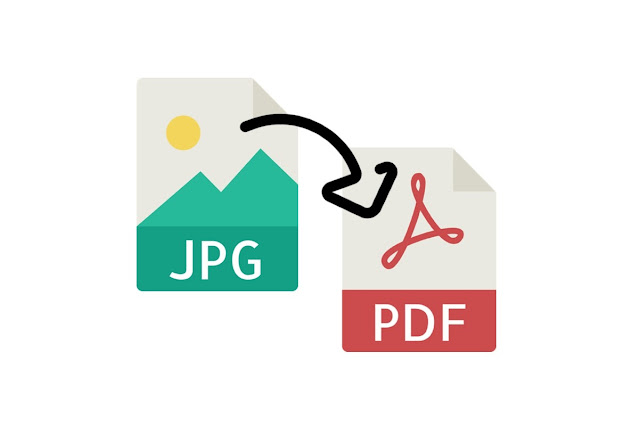Cara Mengubah Gambar JPG Ke PDF Online - Jika Anda perlu mengubah gambar JPG ke PDF, ada beberapa cara untuk melakukannya. Salah satu cara termudah adalah dengan menggunakan situs web (ada banyak) yang memungkinkan Anda mengunggah gambar (atau pilihan gambar), mengubahnya menjadi PDF dan memungkinkan Anda mengunduhnya ke komputer.
Ini, dan cara lain yang akan kami tunjukkan kepada Anda, semuanya gratis dan Anda tidak perlu mengunduh atau menginstal perangkat lunak apa pun, meskipun Anda mungkin lebih suka opsi itu jika Anda membutuhkan lebih banyak kontrol atas bagaimana gambar muncul.
Bagaimana cara mengubah gambar JPG ke PDF?
Anda mungkin tidak menyadarinya, tetapi Windows 10 memiliki semua yang Anda butuhkan untuk melakukan pekerjaan itu. Ini memiliki apa yang disebut printer PDF. Dan ini seperti kedengarannya, ini ‘mencetak’ dokumen apa pun ke file PDF.
Saat Anda membuka pengaturan cetak di aplikasi yang dapat mencetak, Anda akan melihat daftar printer termasuk yang disebut Microsoft Print to PDF. (Anda mungkin memiliki lebih dari satu printer PDF yang terdaftar, terutama jika Anda telah menginstal Adobe Reader DC.)
Saat Anda memilih ini daripada printer asli, ini akan menyimpan file sebagai PDF di hard drive Anda. Inilah cara Anda melakukannya:
- Buka Windows File Explorer (pintasannya adalah Windows + E).
- Temukan file JPG yang ingin Anda ubah ke PDF. Anda dapat memilih beberapa file dengan mengklik dan menyeret persegi panjang di sekelilingnya, atau dengan menahan tombol Ctrl pada keyboard Anda dan mengklik setiap file yang Anda inginkan.
- Jelas file harus berada di folder yang sama agar ini berfungsi. Memilih beberapa file JPG akan membuat dokumen PDF multi halaman.
- Sekarang klik kanan pada file yang dipilih dan pilih Print.
- Ini membuka wizard pencetakan gambar bawaan Windows. Di sini Anda perlu mengubah printer ke Microsoft Print ke PDF. Jika tidak ada dalam daftar, instal Adobe Reader DC seperti yang disebutkan di atas.
- Anda dapat menggunakan opsi yang tersedia di wizard untuk meletakkan banyak gambar di setiap halaman PDF, dan bahkan mengubah ukuran halaman dari A4 ke ukuran lain.
- Setelah Anda mengatur semua pilihan Anda, klik Print.
Anda akan melihat kemajuan pencetakan terjadi seperti jika file sedang dicetak secara normal tetapi pada akhirnya sebuah kotak akan muncul menanyakan di mana Anda ingin menyimpan PDF Anda. Anda juga harus memasukkan nama file.
Cara mengonversi JPG ke PDF online
Ada banyak situs web tempat Anda dapat mengunggah file JPG dan mengonversinya menjadi satu PDF. Atau Anda dapat membuat PDF dari satu gambar.
Semua situs web bekerja dengan cara dasar yang sama. Kami menggunakan JPG2PDF di sini. Tidak seperti beberapa situs web ini, yang satu ini tidak memiliki batas ukuran file dan tidak akan memberi watermark pada PDF. Pilihan lainnya termasuk Eezzee dan Smallpdf.
- Kunjungi https://smallpdf.com/id/jpg-ke-pdf
- Letakkan dan lepas JPG Anda atau klik tombol Unggah File .
- Ketika semua file Anda diunggah, klik tombol COMBINE.
- File siap di download
Bagaimana, mudah kan? Sekarang Anda tidak perlu bingung lagi tentang cara mengubah gambar JPG ke PDF. Dengan beberapa cara di atas, hal itu bisa dilakukan dengan sangat mudah.

.jpg)